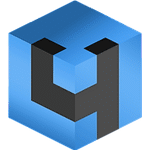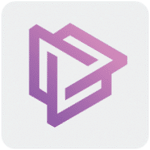برنامج Light Image Resizer | لضغط حجم الصور
Light Image Resizer هو برنامج قوي وسهل الاستخدام يتيح لك تغيير حجم صورك وضغطها وتحويلها إلى تنسيقات مختلفة بكل سهولة.
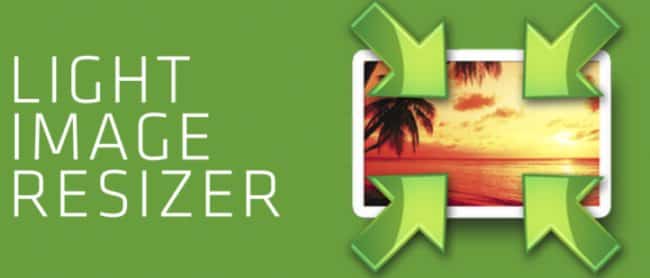
مميزات برنامج Light Image Resizer
يتميز برنامج Light Image Resizer بمجموعة واسعة من الميزات التي تجعله أداة قوية وفعالة لإدارة الصور، ومن أبرز هذه الميزات:
- تغيير حجم الصور بسهولة:
- يتيح لك البرنامج تغيير حجم الصور بسرعة وسهولة، سواء كانت صورة واحدة أو مجموعة كبيرة من الصور.
- يمكنك تحديد الأبعاد الجديدة للصور بدقة، أو اختيار أحد الأحجام المسبقة المتوفرة في البرنامج.
- ضغط الصور:
- يساعدك البرنامج على تقليل حجم الصور دون فقدان جودتها بشكل ملحوظ، مما يوفر مساحة تخزين قيمة على جهازك.
- يمكنك تحديد مستوى الضغط المطلوب، لتحقيق التوازن بين حجم الملف وجودة الصورة.
- تحويل تنسيقات الصور:
- يدعم البرنامج مجموعة واسعة من تنسيقات الصور، مثل JPEG، PNG، GIF، BMP، وغيرها.
- يمكنك تحويل الصور من تنسيق إلى آخر بسهولة، مما يجعله أداة مفيدة لتلبية احتياجاتك المختلفة.
- معالجة الصور دفعة واحدة:
- يتيح لك البرنامج معالجة مجموعة كبيرة من الصور في وقت واحد، مما يوفر عليك الكثير من الوقت والجهد.
- يمكنك تطبيق نفس الإعدادات على جميع الصور في المجموعة، مما يضمن الحصول على نتائج متناسقة.
- إضافة علامة مائية:
- يمكنك إضافة علامة مائية إلى صورك لحماية حقوق الملكية الفكرية.
- يمكنك تخصيص العلامة المائية لتشمل نصًا أو صورة، وتحديد موقعها وشفافيتها.
- إنشاء تجميعات صور (Collages):
- إنشاء تجميعات صور جميلة لوسائل التواصل الاجتماعي ببضع نقرات فقط.
- واجهة مستخدم بسيطة وسهلة الاستخدام:
- يتميز البرنامج بواجهة مستخدم بديهية تجعل استخدامه سهلاً حتى للمبتدئين.
- تتوفر جميع الأدوات والميزات بشكل واضح ومنظم، مما يسهل الوصول إليها.
- التوافق:
- متوافق مع جميع إصدارات الويندوز.

طريقة تشغيل واستخدام برنامج Light Image Resizer
إليك دليلًا تفصيليًا حول كيفية تشغيل واستخدام برنامج Light Image Resizer:
1. تحميل وتثبيت البرنامج:
- قم بتحميل برنامج Light Image Resizer من الموقع الرسمي أو من مصادر موثوقة.
- بعد تحميل البرنامج، قم بتشغيل ملف التثبيت واتبع التعليمات التي تظهر على الشاشة لإكمال عملية التثبيت.
2. تشغيل البرنامج:
- بعد تثبيت البرنامج، قم بتشغيله من قائمة “ابدأ” أو من سطح المكتب.
3. إضافة الصور:
- يمكنك إضافة الصور إلى البرنامج بعدة طرق:
- سحب وإفلات الصور مباشرة في نافذة البرنامج.
- النقر على زر “إضافة ملفات” أو “إضافة مجلدات” وتحديد الصور التي تريد معالجتها.
- النقر بزر الفأرة الأيمن على الصور مباشرة من مستكشف الويندوز واختيار Light Image Resizer
4. تحديد إعدادات المعالجة:
- بعد إضافة الصور، يمكنك تحديد إعدادات المعالجة المطلوبة، مثل:
- تغيير الحجم: يمكنك تحديد الأبعاد الجديدة للصور، أو اختيار أحد الأحجام المسبقة المتوفرة في البرنامج.
- ضغط الصور: يمكنك تحديد مستوى الضغط المطلوب لتقليل حجم الصور.
- تحويل التنسيق: يمكنك اختيار تنسيق الإخراج المطلوب للصور، مثل JPEG أو PNG أو GIF.
- إضافة علامة مائية: يمكنك إضافة علامة مائية إلى الصور لحماية حقوق الملكية.
- تحديد مكان الحفظ: يمكنك تحديد المجلد الذي سيتم حفظ الصور المعالجة فيه.
5. بدء المعالجة:
- بعد تحديد جميع الإعدادات المطلوبة، انقر على زر “معالجة” لبدء عملية معالجة الصور.
6. معاينة النتائج:
- بعد اكتمال عملية المعالجة، يمكنك معاينة الصور المعالجة في المجلد الذي تم تحديده.
نصائح إضافية:
- يمكنك حفظ إعدادات المعالجة كملف تعريف لاستخدامها لاحقًا.
- يمكنك استخدام البرنامج لمعالجة مجموعة كبيرة من الصور دفعة واحدة.
- يمكنك استخدام البرنامج لإنشاء تجميعات صور (Collages).
- في حال كان لديك أي إستفسار أو مشكلة يمكنك زيارة صفحة الأسئلة الشائعة الخاصة بالبرنامج.
متطلبات تشغيل برنامج Light Image Resizer
لكي يعمل برنامج Light Image Resizer بشكل سلس وفعال، هناك بعض المتطلبات الأساسية التي يجب أن يتوفر عليها نظام التشغيل الخاص بك. إليك المتطلبات التفصيلية:
نظام التشغيل:
- Windows 11
- Windows 10
- Windows 8.1
- (يدعم كلا من الإصدارين 32 بت و 64 بت)
المعالج:
- معالج بسرعة 2.0 جيجاهرتز أو أسرع.
ذاكرة الوصول العشوائي (RAM):
- 4 جيجابايت أو أكثر.
مساحة القرص الصلب:
- 500 ميجابايت من المساحة الحرة.
معلومات إضافية:
- البرنامج خفيف نسبياً على النظام، لذلك لا يتطلب موارد عالية جداً.
- يمكن تشغيل البرنامج على أنظمة لينكس باستخدام برنامج Wine، ولكن قد تكون هناك بعض القيود على الوظائف.
تابعنا دائماً لتحميل أحدث البرامج من موقع شرح PC